Cách cài đặt camera Yoosee 3 râu 720P
Camera yoosee 3 râu 720P là 1 thiết bị cực kỳ tiện dụng được nhiều người lựa chọn sử dụng với các nhiệm vụ quan sát, theo dõi và rất dễ dàng cài đặt. Nhưng việc cài đặt thế nào là nhanh nhất và lựa chọn camera tốt nhất thì không phải ai cũng biết. Lắp đặt camera Đà Nẵng sẽ hướng dẫn các bạn cách cài đặt camera Yoosee 3 râu 720P một cách đơn giản ở ngay bài viết dưới đây.
Hướng dẫn cách cài đặt camera Yoosee 3 râu
Các bước tiến hành cài đặt camera Yoosee 3 râu 720P
Bước 1: Tải ứng dụng quản lý camera Yoosee.
Đầu tiên để bắt đầu cài đặt camera yoosee 3 râu trên điện thoại, bạn cần phải tải ứng dụng Yoosee về thiết bị điện thoại thông minh đang sử dụng.Tải ứng dụng Yoosee trên App Store đối với IOS và trên CH Play đối với Android.
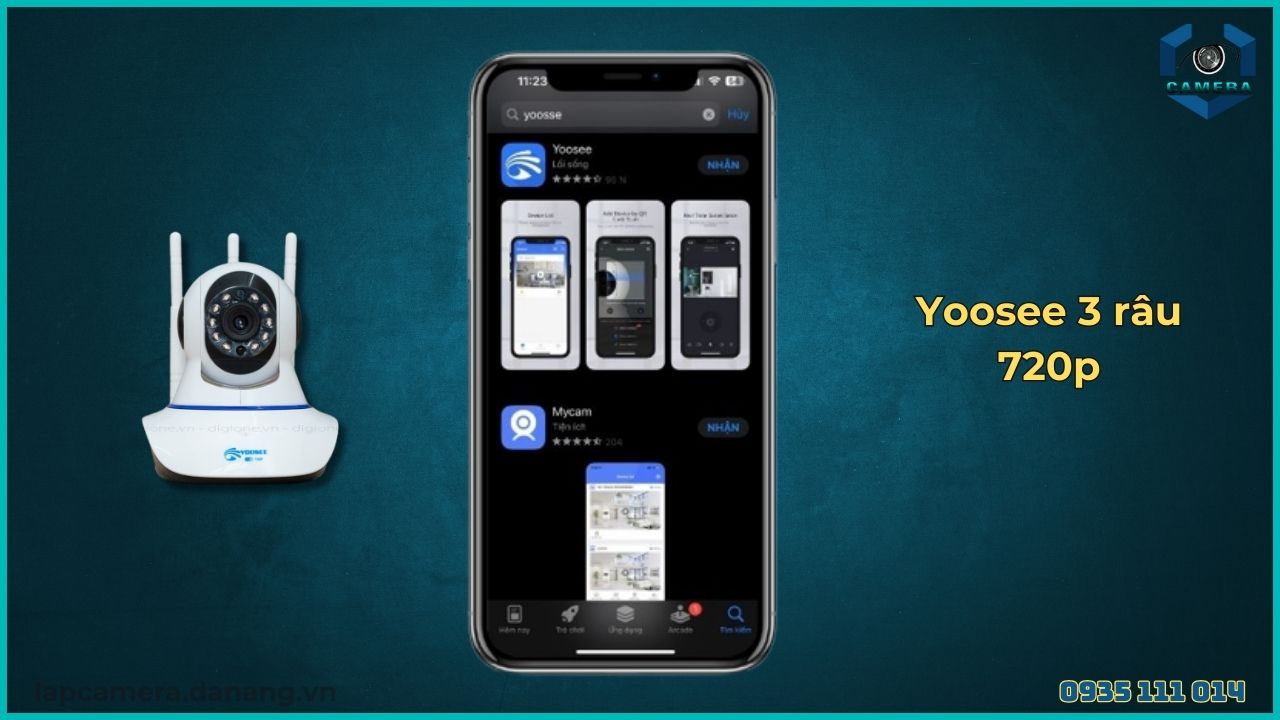
Tải ứng dụng Yoosee về điện thoại
Bước 2: Tạo tài khoản camera Yoosee
- Cách 1: Tạo tài khoản bằng cách kết nối bằng tài khoản Facebook
Sau khi cài đặt thành công phần mềm camera Yoosee, bạn mở ứng dụng lên, quan sát phía trên màn hình thấy có biểu tượng Facebook màu xanh da trời, nhấn vào đó, chọn tiếp tục. Đó là bạn đã tạo thành công tài khoản cho camera Yoosee.
- Cách 2: Đăng ký theo số điện thoại di động hoặc địa chỉ email (thư điện tử).
Sau khi cài đặt thành công mở ứng dụng lên bạn tiến hành đăng ký theo số điện thoại hoặc email.
– Dòng 1: Nhập số điện thoại, nhập bỏ số 0 ở đầu số điện thoại đó, ví dụ số 0123xxx thì khi nhập mã bạn nhập là 123xxx.
– Dòng 2: Chọn vào chữ “Lấy mã xác nhận” ở cuối dòng, chờ tổng đài gửi mã xác nhận đến, bạn nhập mã nhận được vào dòng này.
– Dòng 3: Đặt mật khẩu cho tài khoản, bạn tạo mật khẩu tuỳ thích, gồm 8 ký tự số và chữ khác nhau.
– Bên dưới chữ “Xác nhận” lớn trên màn hình, bạn sẽ thấy có 1 dòng thông báo điều khoản và bạn bấm vào cái vòng tròn ở đầu dòng, nó hiện ra màu xanh là xong. Sau đó nhấn xác nhận để xóa tài khoản.
Đăng ký thành công, bạn đăng nhập vào tài khoản với tên và mật khẩu vừa tạo được.
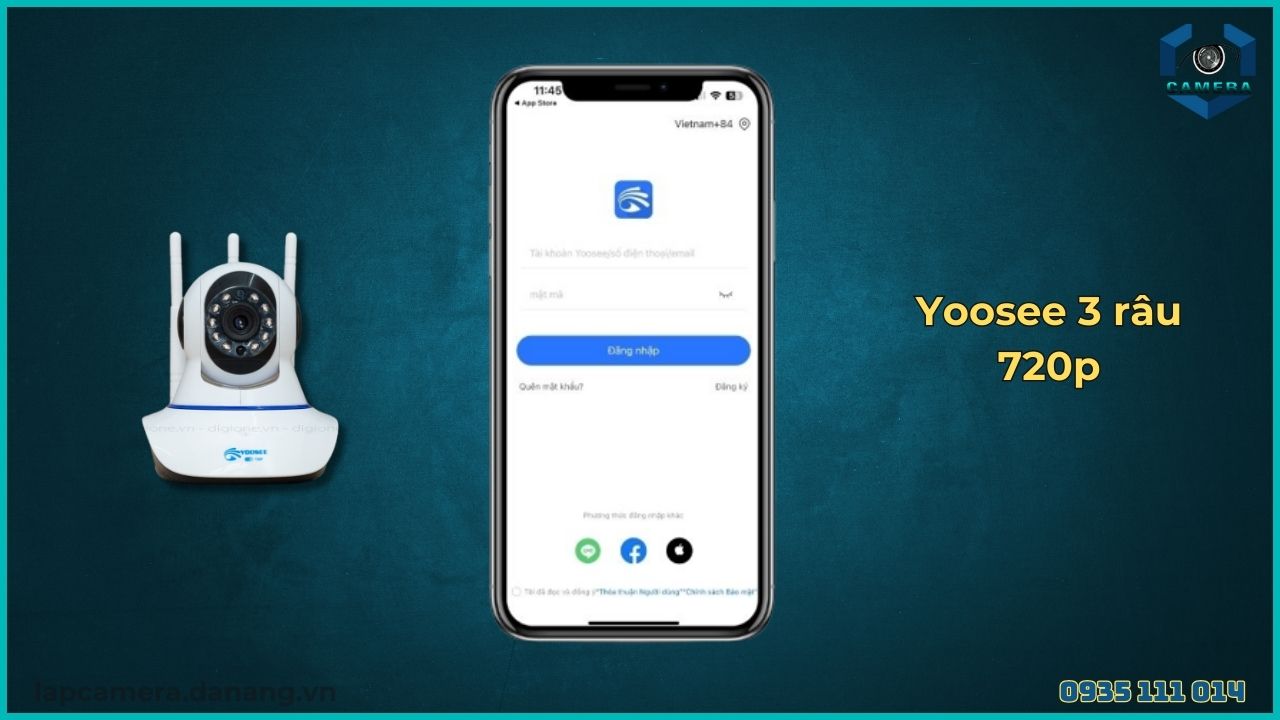
Bắt đầu tạo tài khoản trên ứng dụng Yoosee để kết nối camera
Bước 3: Thực hiện cài đặt ứng dụng camera Yoosee trên điện thoại di động.
Lưu ý: Điện thoại của bạn phải kết nối Wifi mạnh nhất trước nhé.
Kết nối nguồn vào camera wifi Yoosee, ấn nút reset cho camera khởi động khoảng 1 phút và thông báo “Chế độ kết nối wifi đã sẵn sàng”.
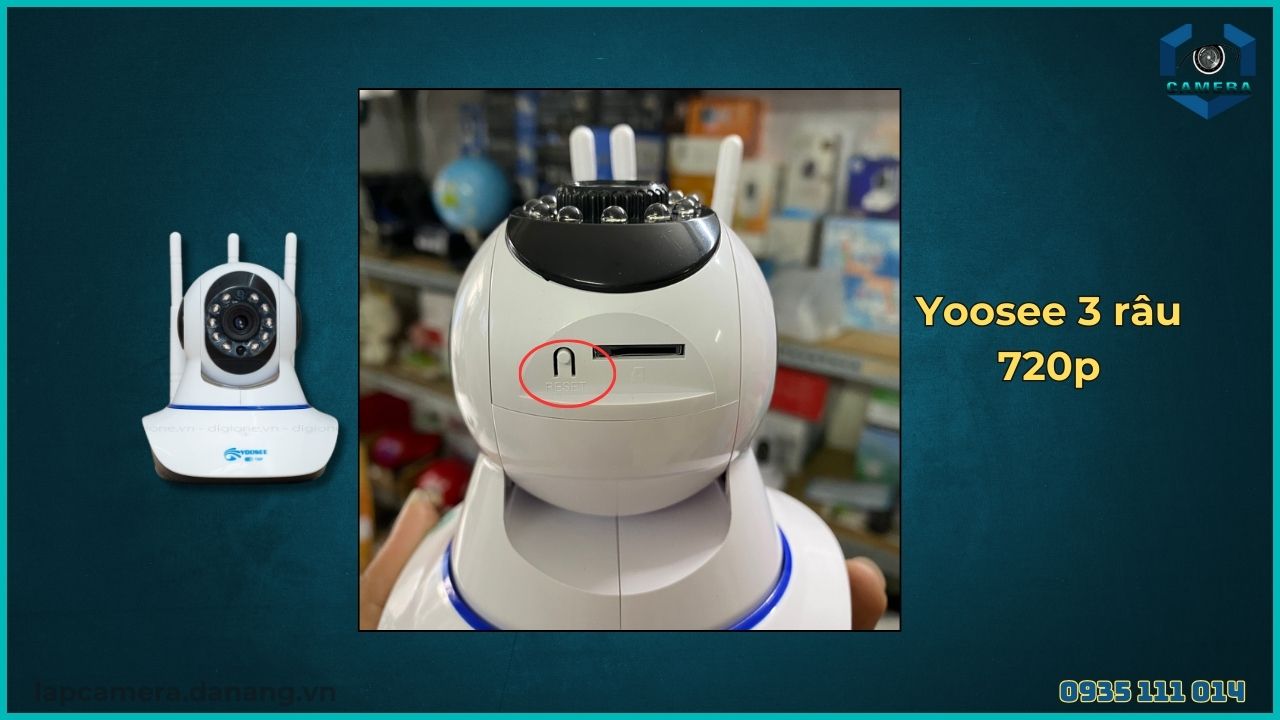
Ấn nút reset để khởi động camera
Nhấn biểu tượng dấu “+” trên camera để quét mã QR bên dưới đáy thiết bị.
Khi camera phát ra tiếng “du du du” bạn nhấn “nghe được tiếng du du”.
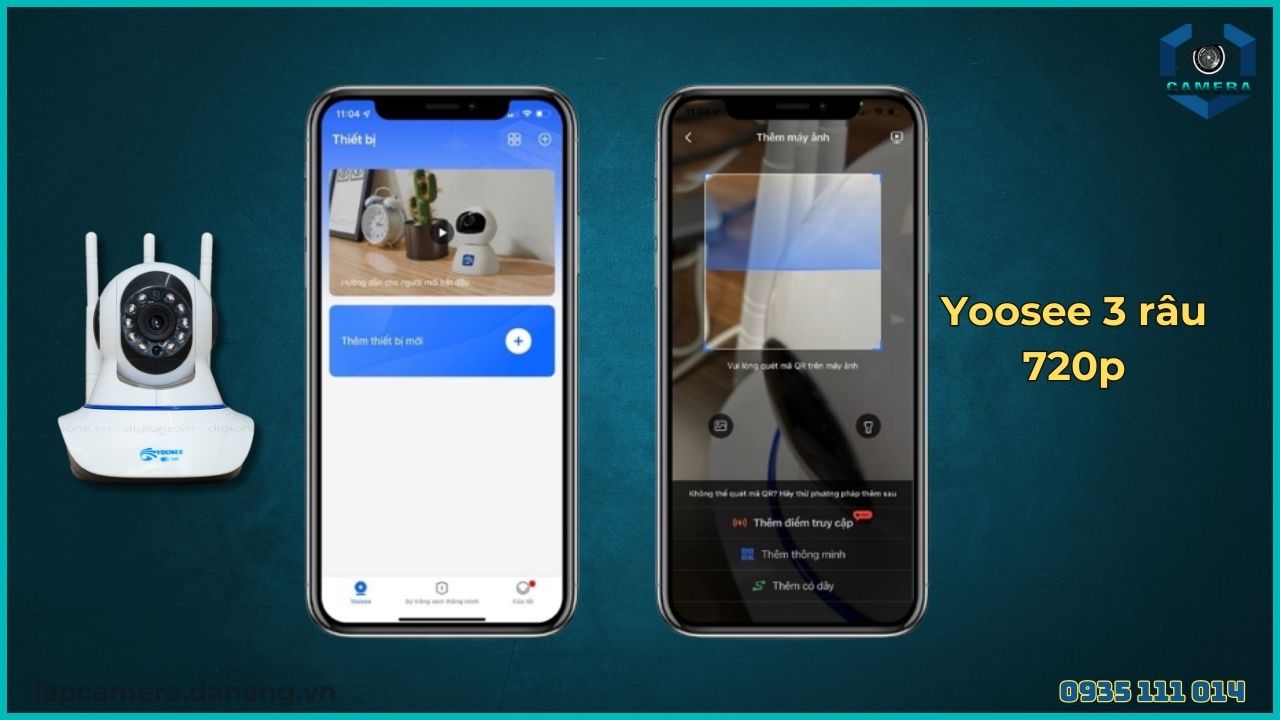
Quét mã QR ngay bên dưới Yoosee 3 râu để bắt đầu kết nối
Chọn mạng Wifi để kết nối với camera và điền mật khẩu 1 cách chính xác (nhập sai sẽ không kết nối được) rồi nhấn “Tiếp Tục”. Chọn vào dòng có dạng “GW AP xxx”
Sau khi bấm tiếp bạn để chế độ cho camera tự động kết nối.
Kết nối xong camera sẽ thông báo “Thiết bị đã tải lên” và bạn chỉ cần đặt tên cho thiết bị của mình rồi mở thiết bị là có thể xem được rồi.
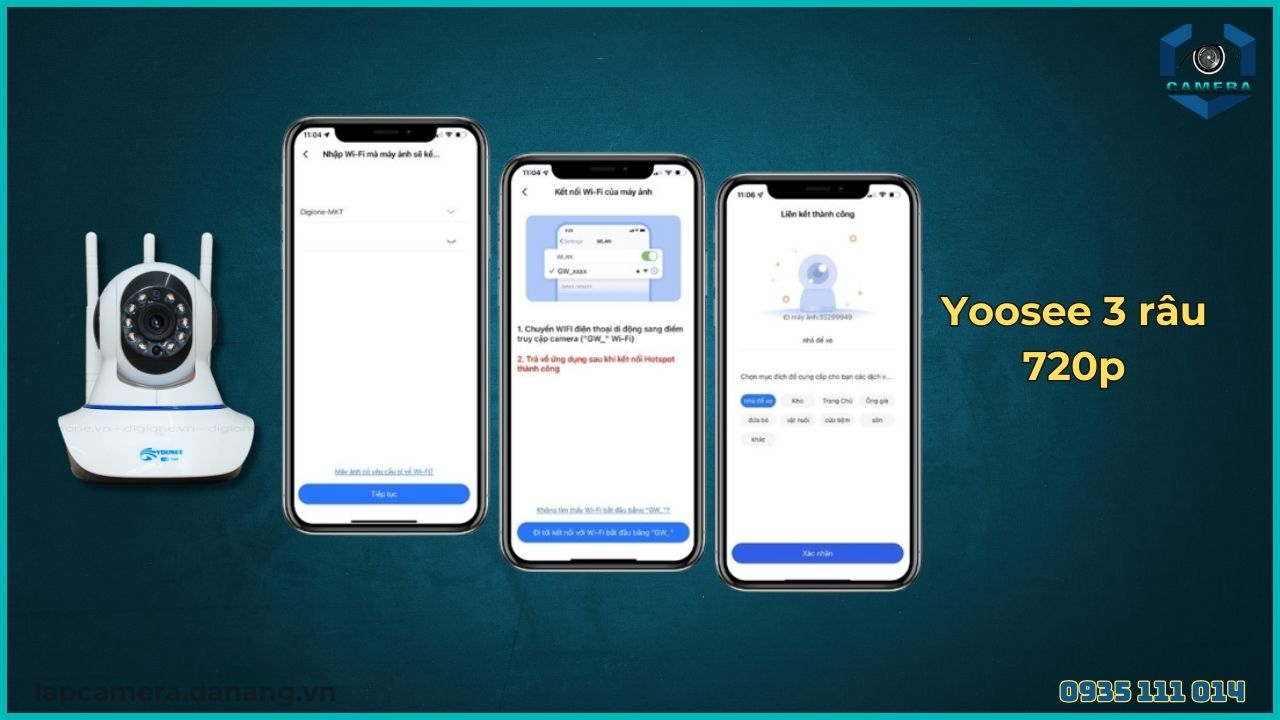
Kết nối với mạng wifi và địa chỉ của camera
Bước 4: Thiết lập cơ bản cho camera Yoosee 3 râu.
Nhấp vào biểu tượng 3 chấm như trong hình rồi chọn “Cài đặt” để tiến hành các bước cài đặt.
Ở đây, bạn có thể thiết lập lại địa điểm sao cho phù hợp với nơi mình sống, bạn cũng có thể cài đặt ghi hình và những thứ khác.
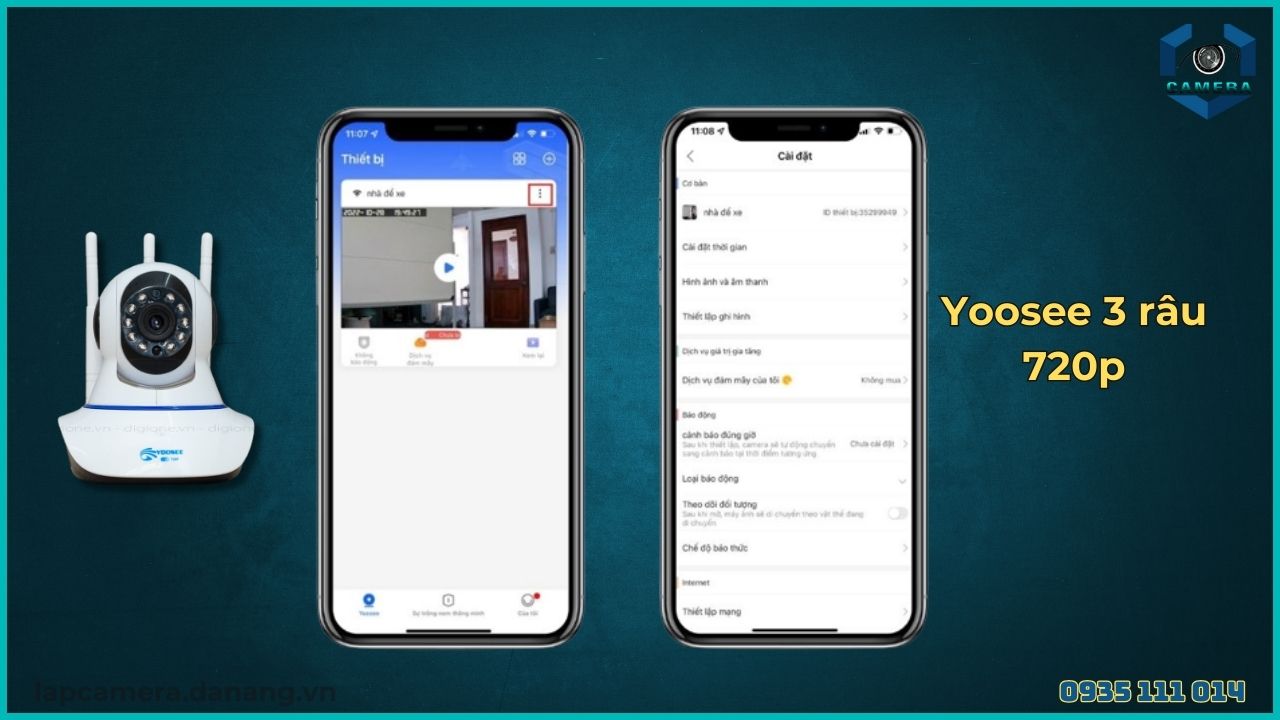
Sau khi cài đặt hãy thiết lập các chức năng của camera để sử dụng
Hướng dẫn chi tiết cách sử dụng camera Yoosee 3 râu
Nhằm tận dụng tốt nhất camera IP Yoosee, bạn nên thiết lập thêm một vài tính năng mới rất hữu ích.
- Cài đặt múi giờ
Múi giờ tiêu chuẩn của camera IP Yoosee là không phải giờ Việt Nam, nhằm tránh nhầm lẫn trong việc xác định giờ giấc, bạn tiến hành cài đặt múi giờ trên camera này như sau:
Trong giao diện khởi đầu của ứng dụng, nhấn vào “cài đặt”. Sau đó chọn phần “Cài đặt thời gian”.
Cuối cùng chọn múi giờ chuẩn của Việt Nam là UTC +7 và nhấn “lưu”. Vậy là chúng ta đã xong phần cài đặt thời gian trên camera IP Yoosee.
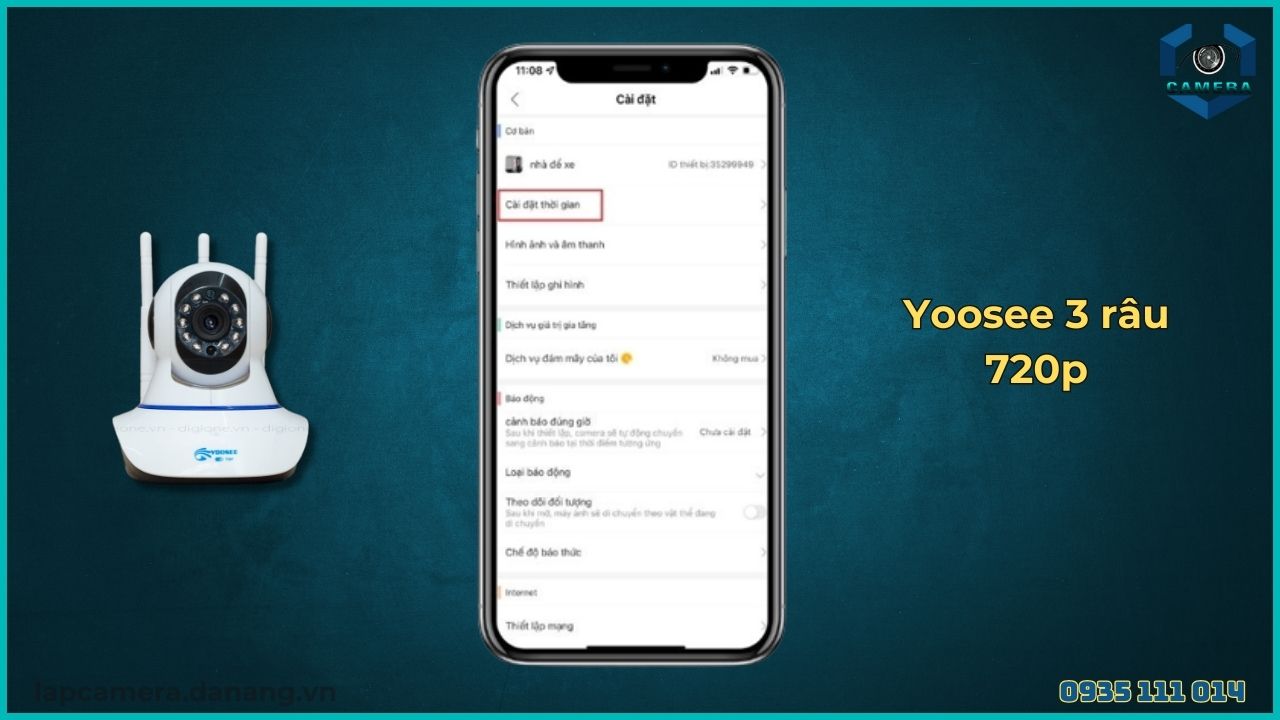
Tự cài đặt thời gian theo đúng vị trí bạn ở
- Cài đặt chế độ báo động chống trộm.
Chúng ta cũng chọn nút “Cài đặt” trong phần giao diện khởi đầu tương tự phần trên. Sau đó chọn “Thiết lập cảnh báo”.
Thiết lập các thông số như sau:
- Cảnh báo đúng giờ: Với chức năng này bạn sẽ lựa chọn thời gian cảnh báo bắt đầu và thời gian kết thúc theo mong muốn.
- Loại báo động: Lựa chọn độ nhạy của báo động.
- Theo dõi đối tượng: Sau khi bật, camera sẽ chạy theo khi phát hiện chuyển động trong vùng quan sát.
- Chế độ báo thức: Cài đặt cách tiếp nhận thông báo, lựa chọn hình thức cảnh báo về điện thoại, chế độ rung khi có cảnh báo.
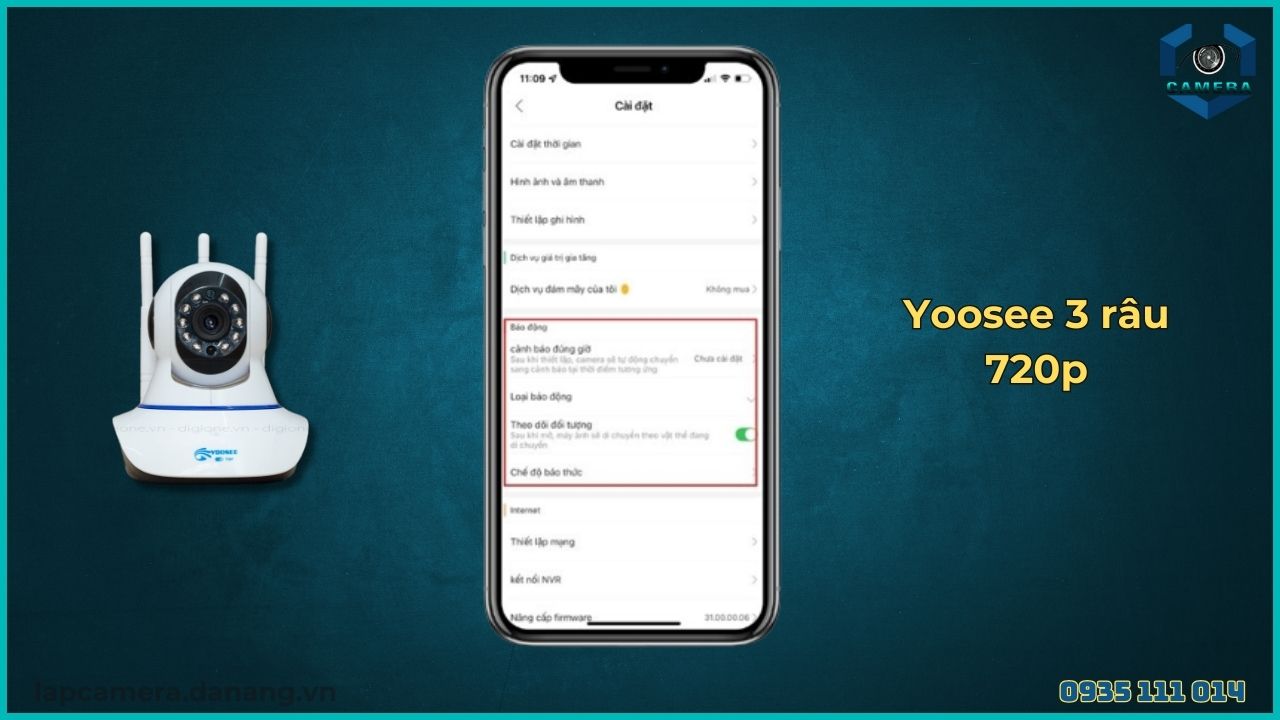
Các tính năng cảnh bảo xâm nhập trên camera Yoosee
- Cài đặt lưu trữ thẻ nhớ trên camera
Thiết lập lưu trữ thẻ nhớ camera theo 2 bước đơn giản dưới đây:
- Cắm thẻ nhớ vào khe cắm thẻ nhớ ở đằng sau camera ip. Camera IP Yoosee hỗ trợ thẻ nhớ micro SD tối đa lên tới 64Gb nên bạn chú ý để chọn loại thẻ nhớ thích hợp.
- Đợi khoảng 5-10 phút, kiểm tra lại camera đã ghi vào thẻ nhớ chưa. Nếu chưa, bạn vào phần “Cài đặt” rồi chọn “Định dạng thẻ nhớ”. Từ đây camera sẽ tự động lưu trữ video trên thẻ nhớ, rồi tự xóa theo thứ tự từ cũ đến mới khi dung lượng lưu trữ đủ.
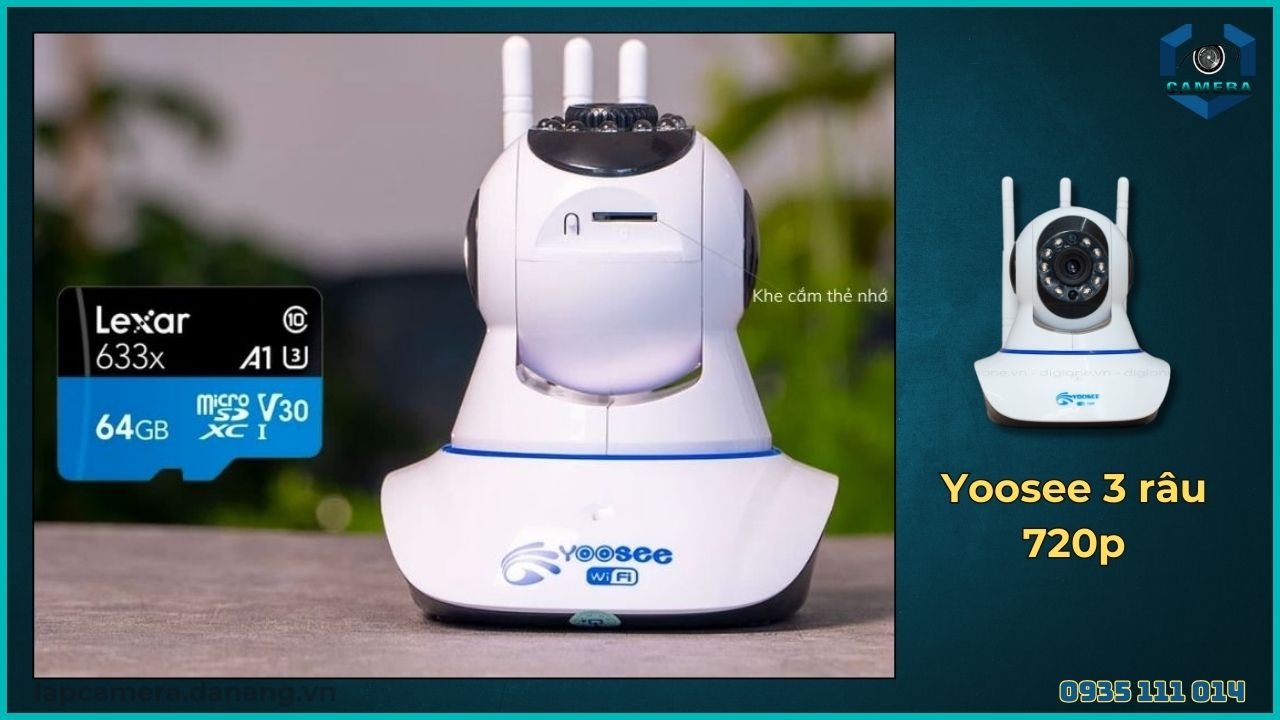
Các tính năng cảnh bảo xâm nhập trên camera Yoosee
Trên đây là cách cài đặt camera Yoosee 3 râu 720P và cách sử dụng chi tiết cho các bạn tham khảo. Hy vọng với những hướng dẫn bên trên bạn có thể cài đặt và sử dụng thiết bị nhanh nhất. Ngoài ra, với cách cài đặt trên bạn cũng có thể sử dụng cho các sản phẩm khác thuộc dòng Yoosee. Nếu bạn có nhu cầu sử dụng những sản phẩm công nghệ của bên chúng tôi thì hãy liên hệ ngay cho chúng tôi qua hotline: 0935 111 014 đơn vị lắp đặt camera Đà Nẵng để được chúng tôi tư vấn lắp đặt nhanh nhất.







